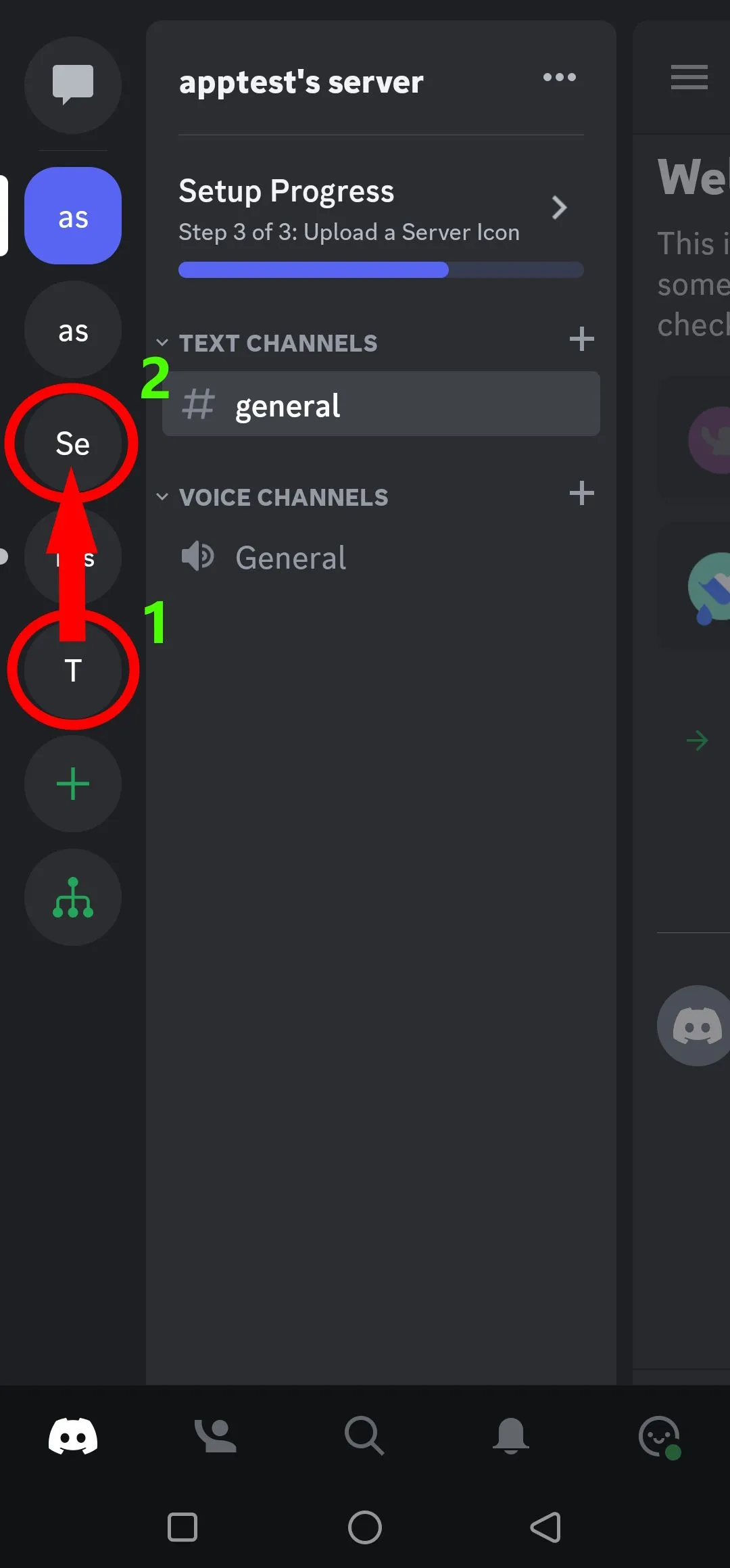Việc tham gia nhiều server Discord khác nhau là điều khá phổ biến, từ cộng đồng game, nhóm học tập, đến các kênh tin tức công nghệ. Chỉ thêm ba bốn server có vẻ không đáng kể, cho đến khi danh sách server của bạn vượt quá giới hạn 100 server đối với người dùng miễn phí Discord Nitro. Lúc này, việc cuộn qua một danh sách dài dằng dặc để tìm thông báo hay truy cập server yêu thích trở nên tốn thời gian và phiền phức. May mắn thay, Discord cung cấp một tính năng hữu ích giúp bạn quản lý danh sách server hiệu quả hơn: Thư mục server (Server Folders). Tính năng này cho phép bạn nhóm các server lại, thu gọn danh sách và sắp xếp chúng theo danh mục dựa trên tên và màu sắc. Để giúp bạn giải quyết tình trạng lộn xộn này, chúng tôi đã tổng hợp hướng dẫn chi tiết cách tạo và tùy chỉnh thư mục Discord cho mọi server trong danh sách của bạn.
Cách tạo thư mục trên ứng dụng Discord di động
Các thư mục Discord có thể chứa tối đa 100 server mỗi thư mục và bạn có thể tạo bao nhiêu thư mục tùy thích miễn là có đủ server để nhóm. Bạn cũng có thể xóa thư mục bằng cách kéo tất cả server ra khỏi đó, trả chúng về lại danh sách chính. Để tìm hiểu cách tạo những thư mục tiện lợi này, hãy tiếp tục đọc phần dưới đây.
Chúng tôi thực hiện các bước này trên điện thoại Android, nhưng quy trình tương tự cũng có thể áp dụng cho ứng dụng Discord trên iOS.
-
Mở ứng dụng Discord di động và điều hướng đến danh sách server của bạn.
-
Chạm và giữ một server Discord (xem nhãn “1”) và kéo nó đến vị trí của một server Discord thứ hai (xem nhãn “2”) cho đến khi vị trí này được tô sáng màu xanh lam.
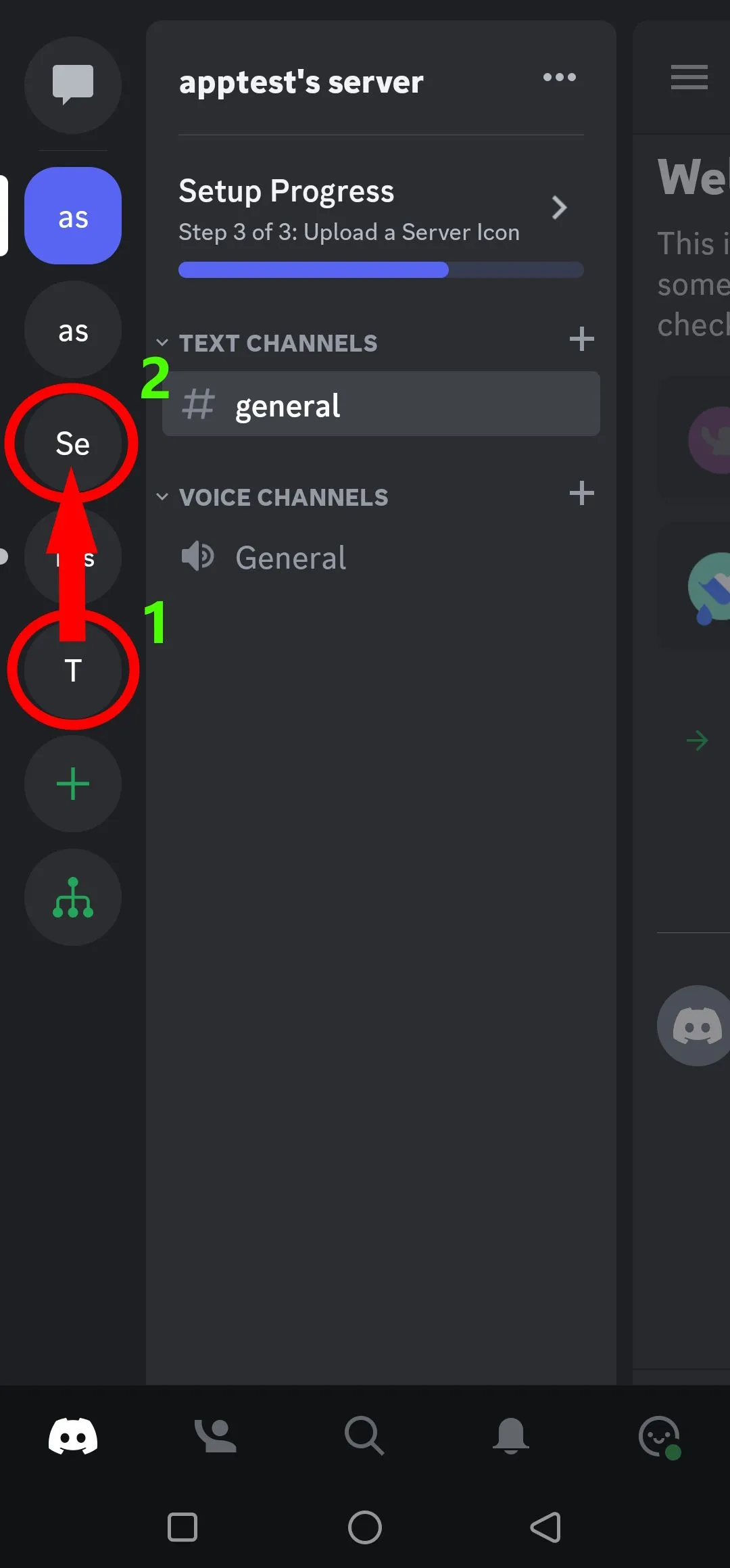{width=1080 height=2319} -
Server đầu tiên (nhãn “1”) bây giờ sẽ nằm chung thư mục với server thứ hai (nhãn “2”).
Để tạo thư mục, bạn cần đặt server thứ nhất thật chính xác lên trên server thứ hai. Nếu không, thao tác chỉ đơn thuần di chuyển vị trí của server đó trong danh sách.
Bạn có thể lặp lại các bước này để thêm nhiều server hơn vào bên trong thư mục vừa tạo. Chỉ cần kéo và thả server đó lên trên biểu tượng thư mục mới. Bạn cũng có thể tạo thêm các thư mục Discord khác bằng cách áp dụng các bước trên với các server chưa được nhóm trong danh sách của bạn.
Cách tạo thư mục Discord trên máy tính (PC/Web)
Việc tạo thư mục trên máy tính cũng đơn giản tương tự như trên ứng dụng di động. Chúng tôi đã tổng hợp một hướng dẫn ngắn gọn dưới đây.
- Đăng nhập vào ứng dụng Discord trên PC hoặc truy cập phiên bản web tại discord.com/app.
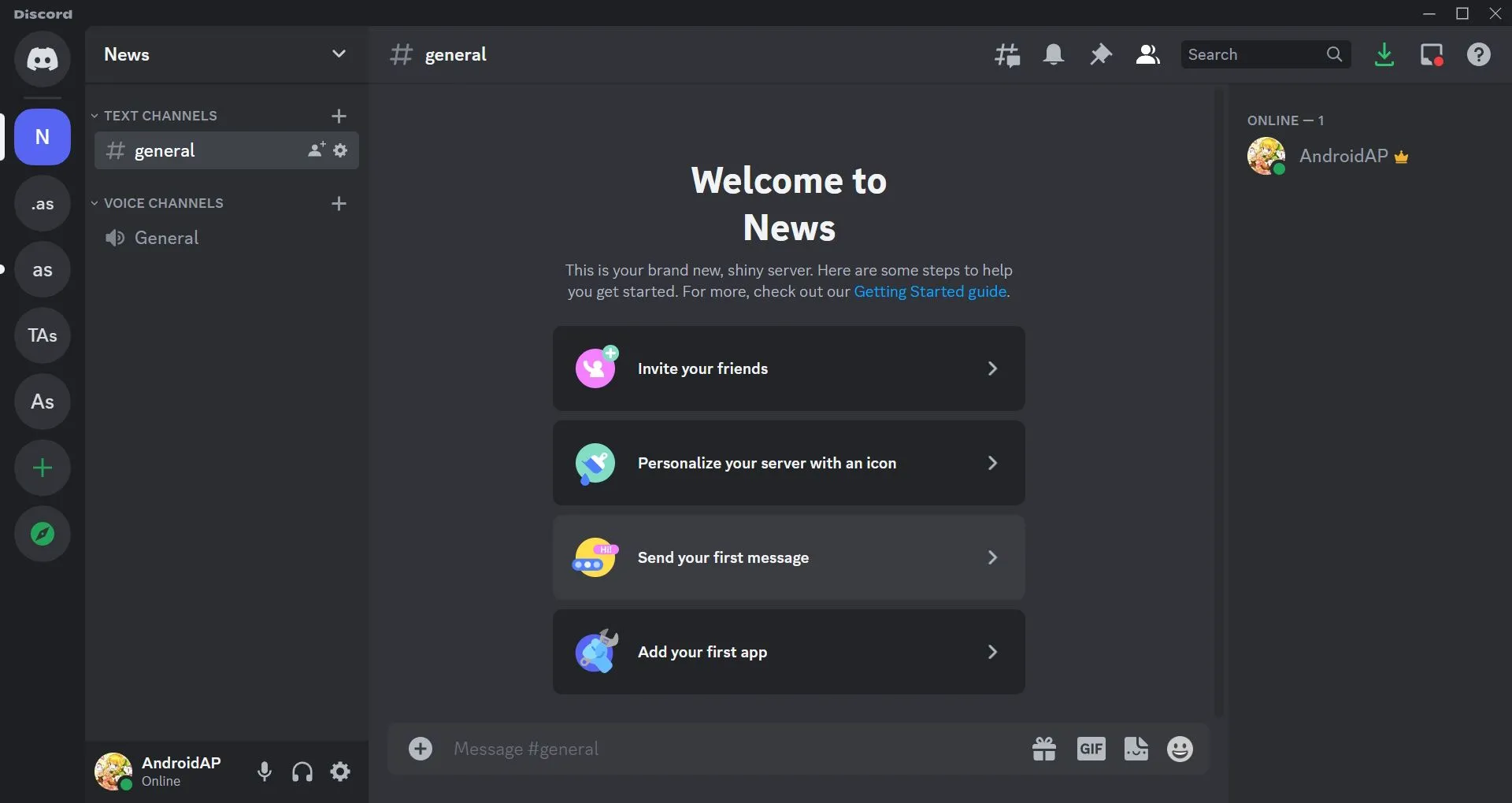 Giao diện trang chủ Discord trên máy tính sau khi đăng nhập
Giao diện trang chủ Discord trên máy tính sau khi đăng nhập - Điều hướng đến danh sách server Discord, nhấn chuột và kéo giữ (long hold) một server Discord (Server Discord #1), sau đó di chuyển con trỏ chuột thả vào server khác (Server Discord #2).
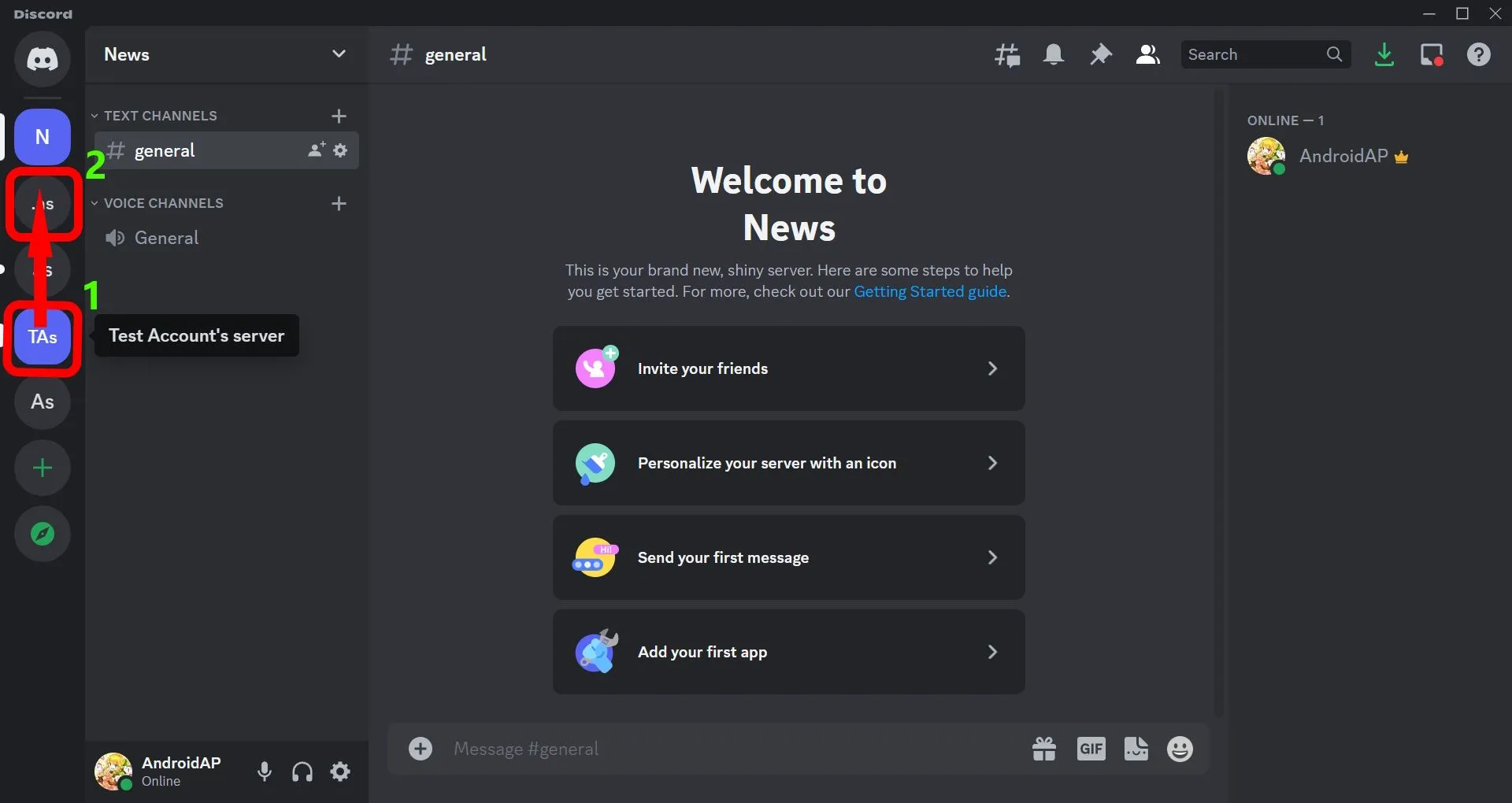 Cách kéo thả hai server Discord trên máy tính để nhóm vào thư mục
Cách kéo thả hai server Discord trên máy tính để nhóm vào thư mục - Server Discord #1 giờ đây sẽ nằm trong cùng một thư mục với Server Discord #2.
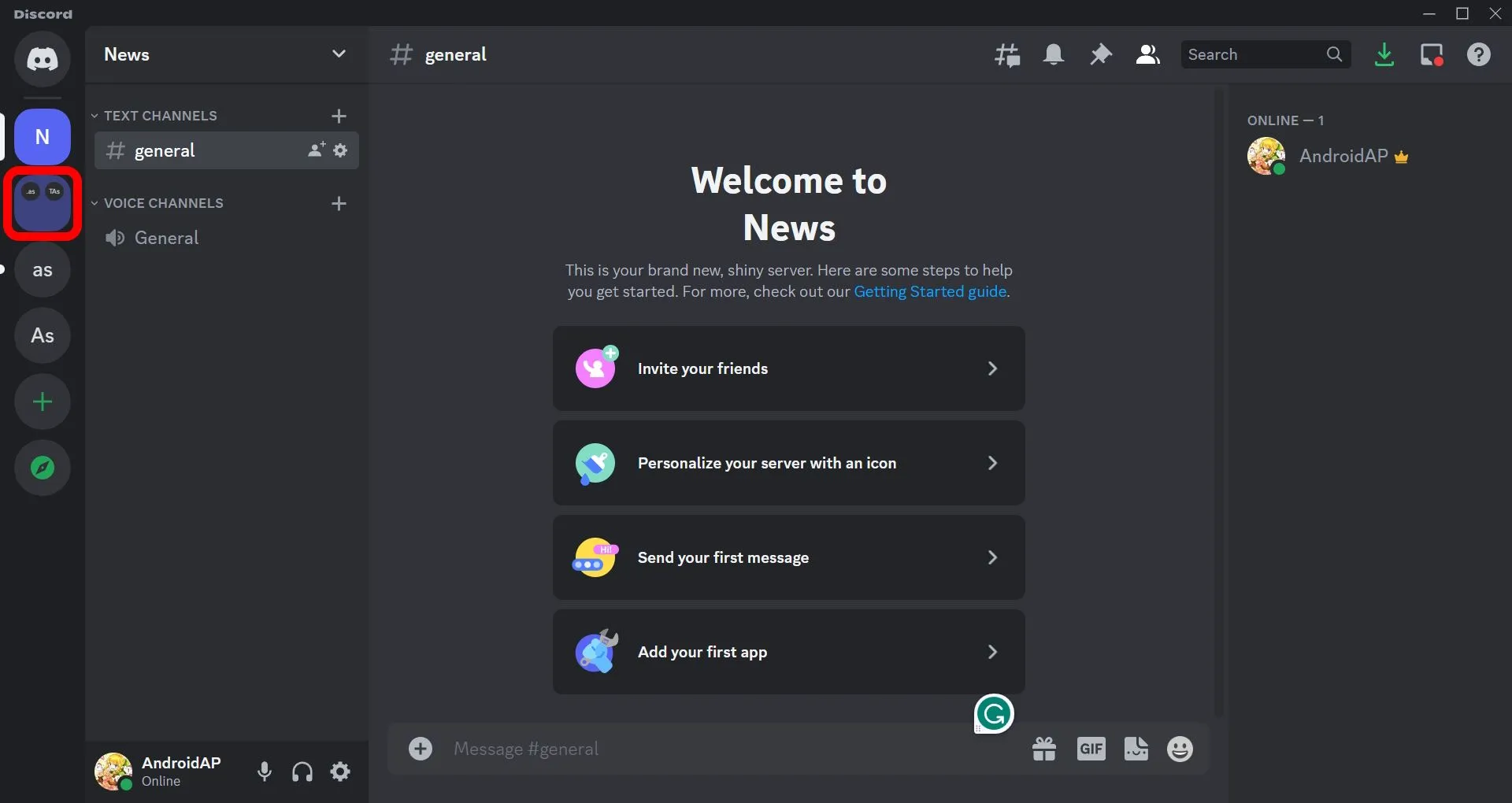 Một thư mục Discord mới đã được tạo trên danh sách server
Một thư mục Discord mới đã được tạo trên danh sách server
Lưu ý: Để tạo thư mục, bạn phải đặt server thứ nhất trùng khớp hoàn hảo lên trên server thứ hai. Nếu không, thao tác chỉ di chuyển vị trí của server trong danh sách.
Bạn có thể tiếp tục thêm các server khác vào thư mục bằng cách kéo và thả chúng lên biểu tượng thư mục. Để tạo thêm thư mục mới, chỉ cần lặp lại các bước trên với các server chưa được nhóm.
Cách tùy chỉnh thư mục Discord
Bạn có thể đặt tên và chọn màu sắc riêng cho từng thư mục Discord của mình. Hãy kiểm tra các hướng dẫn dưới đây để bắt đầu. Trong ví dụ này, chúng tôi thực hiện các bước trên PC, nhưng các cài đặt tương tự cũng có thể truy cập trên ứng dụng di động.
- Nhấp chuột phải vào thư mục đã thu gọn và chọn Folder Settings (Cài đặt thư mục). Hoặc, bạn có thể truy cập cài đặt này bằng cách nhấp chuột phải vào biểu tượng thư mục khi nó đang được mở rộng.
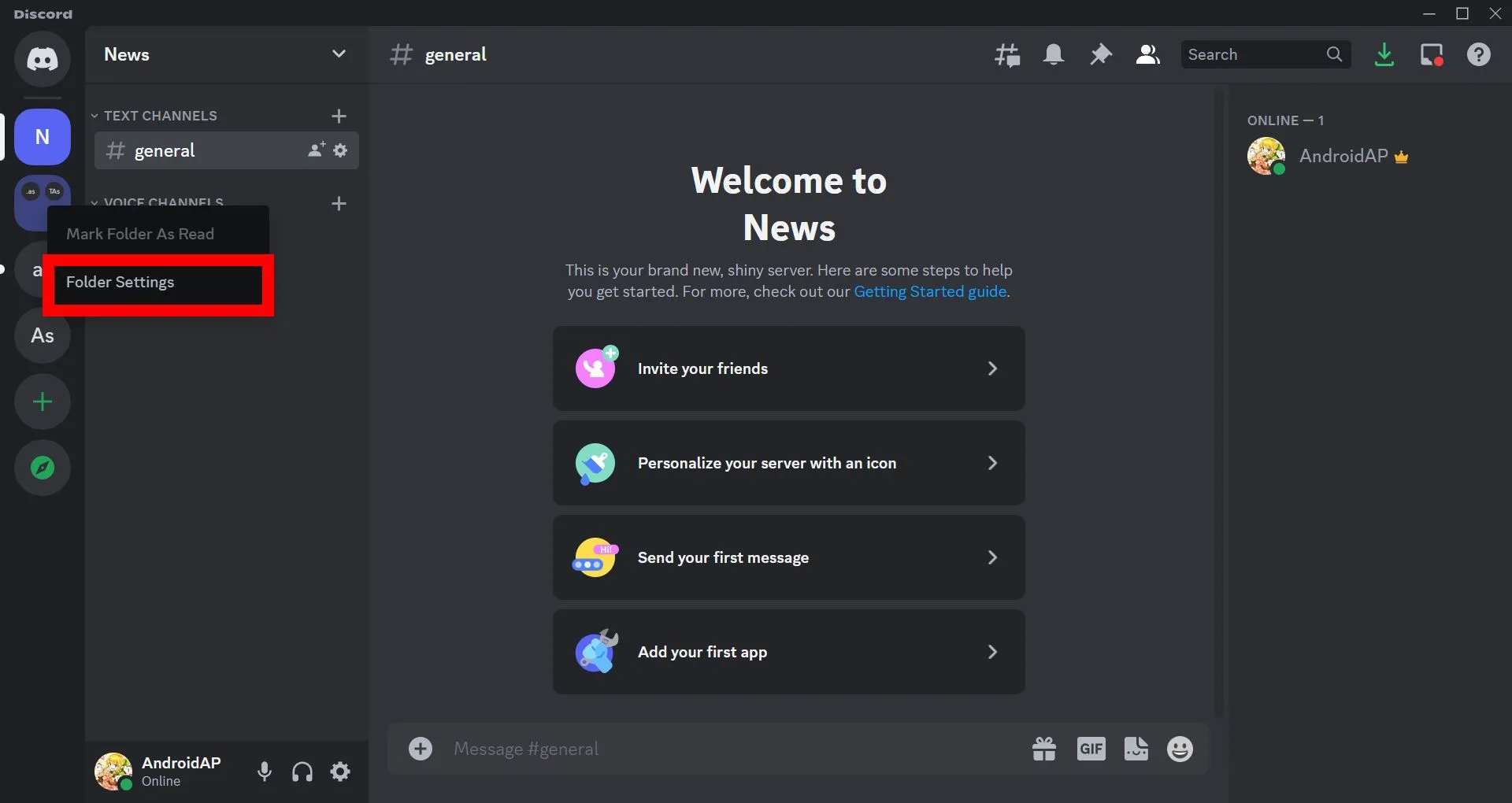 Menu cài đặt thư mục Discord khi nhấp chuột phải trên máy tính
Menu cài đặt thư mục Discord khi nhấp chuột phải trên máy tính - Nhập tên thư mục bạn muốn và chọn một màu sắc.
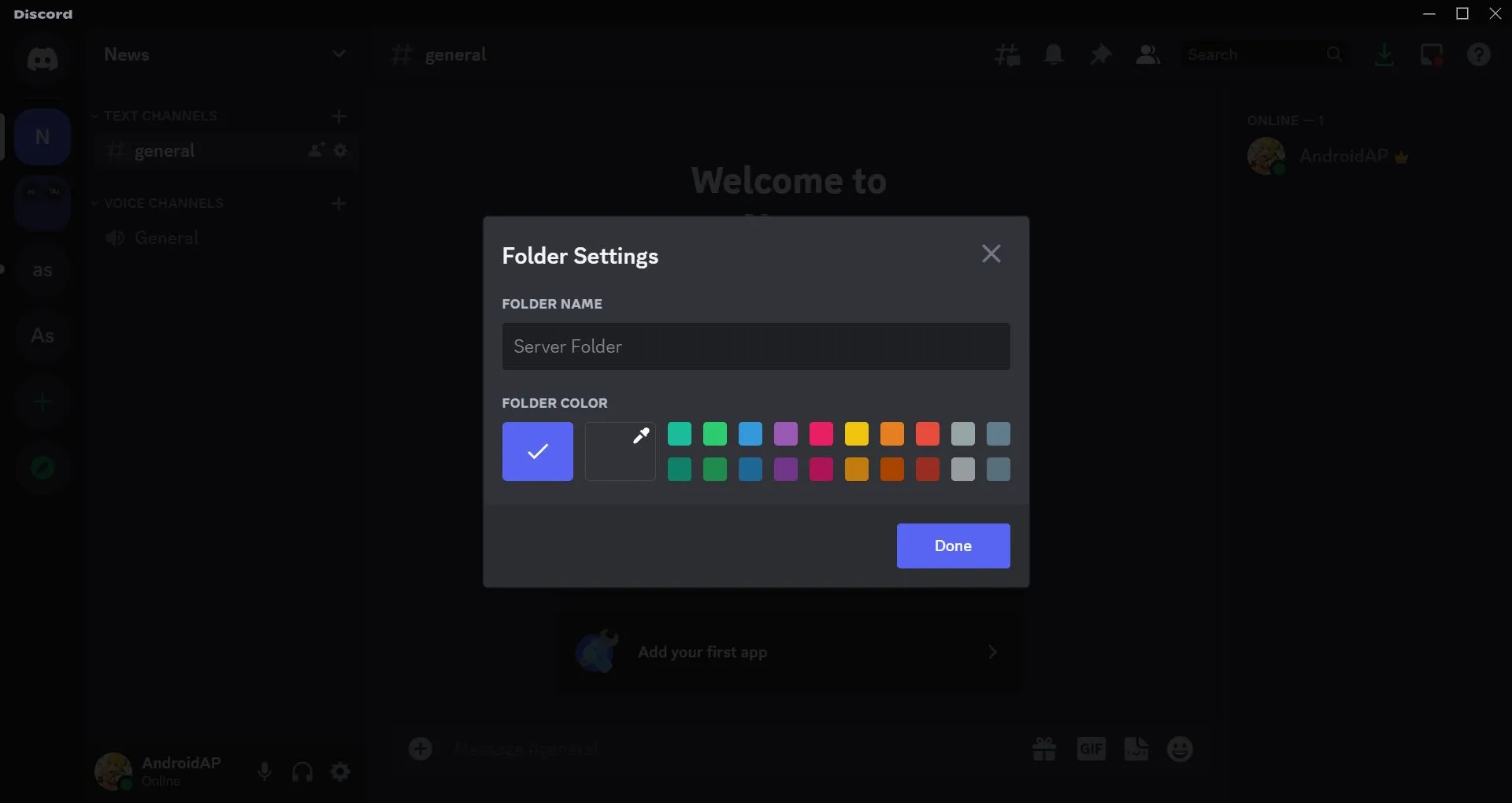 Cửa sổ cài đặt cho phép đổi tên và chọn màu cho thư mục Discord
Cửa sổ cài đặt cho phép đổi tên và chọn màu cho thư mục Discord - Nhấp vào Done (Xong). Di chuột qua thư mục Discord để hiển thị tên đã đặt.
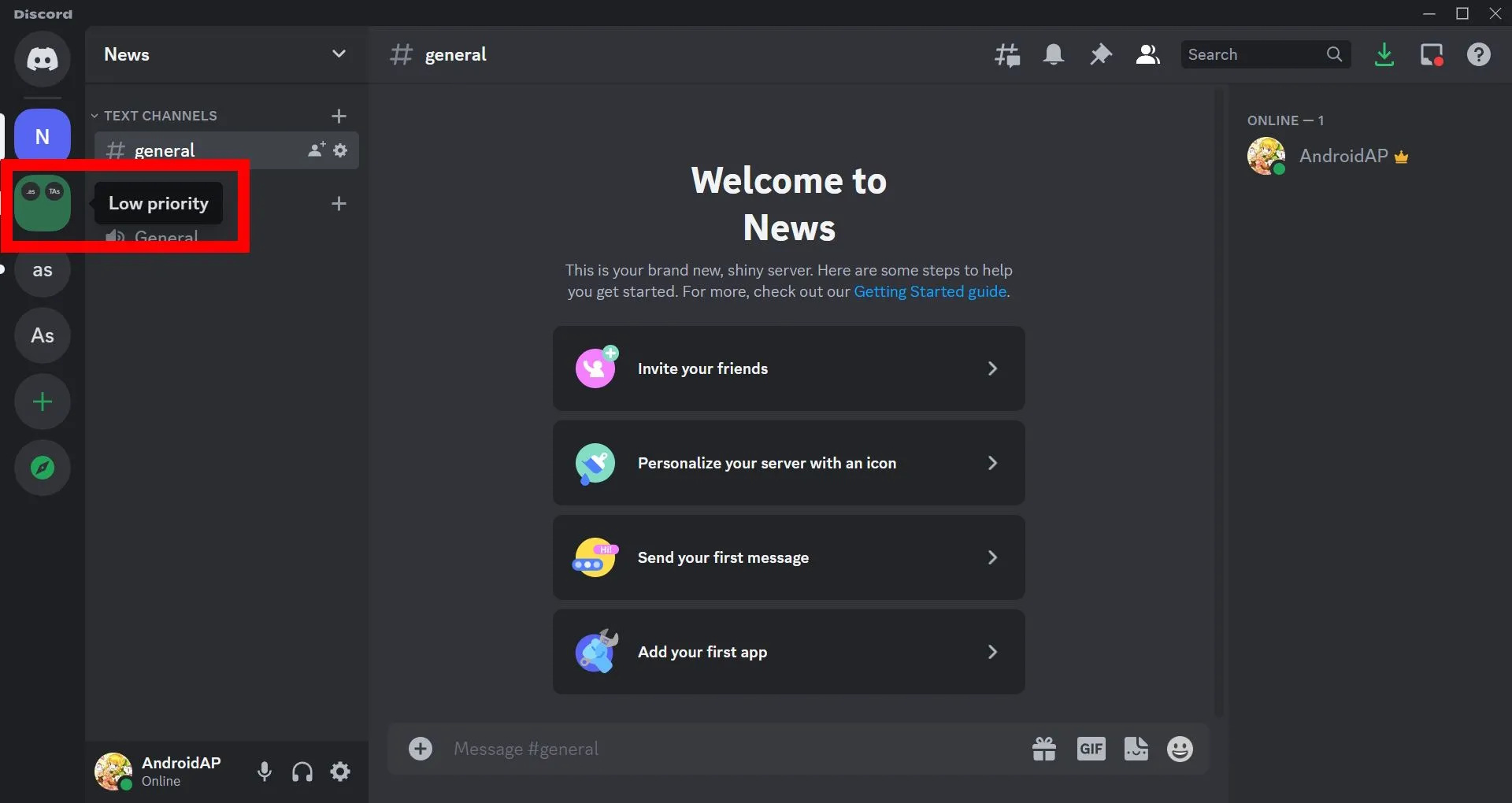 Hiển thị tên và màu của thư mục Discord sau khi tùy chỉnh
Hiển thị tên và màu của thư mục Discord sau khi tùy chỉnh
Trên thiết bị di động, chạm và giữ vào thư mục đã thu gọn hoặc biểu tượng thư mục để truy cập Folder Settings (Cài đặt thư mục).
Sử dụng Discord cho mạng xã hội và tin tức
Trong bối cảnh một số nền tảng mạng xã hội khác đang có sự thay đổi, bạn có thể đang chuyển sang sử dụng Discord nhiều hơn để cập nhật tin tức về game, công nghệ và tương tác xã hội. Hầu hết các nhà phát triển và người sáng tạo nội dung đều có server Discord chính thức, điều này có nghĩa là danh sách server của bạn có thể sẽ tiếp tục dài ra. Do đó, không có thời điểm nào tốt hơn hiện tại để bắt đầu tổ chức lại các server của mình trước khi danh sách trở nên quá tải và khó quản lý. Việc sử dụng thư mục sẽ giúp bạn giữ cho danh sách server luôn gọn gàng, dễ dàng tìm kiếm và theo dõi thông báo từ những cộng đồng quan trọng nhất đối với bạn.